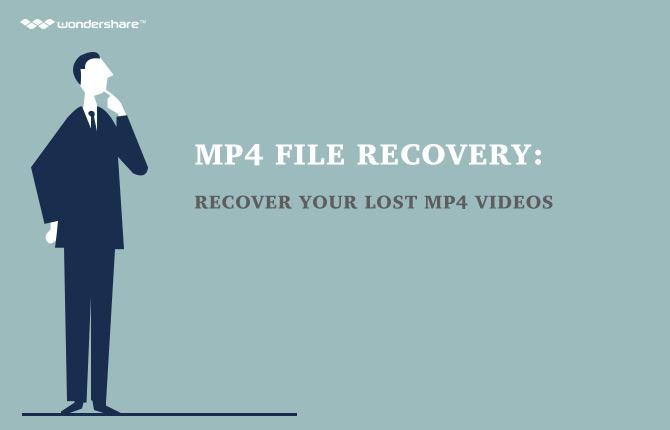چند روز پیش، من در تعطیلات با خانواده ام بود. من چند فوق العاده رایگان کلیپ های ویدیوئی که هر یک حدود 20 تا 30 دقیقه بودند صورت گرفت. همه فیلم ها در فرمت فایل MP4 ذخیره می شد. من کپی آن MP4 کلیپ های فیلم به لپ تاپ ویندوز من؛ با این حال، زمانی که من سعی کردم به بازی یکی از این فایل های MP4، پخش ویدئو نمایش داده که فایل MP4 فاسد است، و پس از آن بازیکن متوقف پاسخ و من مجبور به پایان دادن به برنامه. این فیلم ها MP4 با تلفن همراه من ثبت شد، هم اکنون می توانید آن را تعمیر؟
هیچ چیز آزار دهنده تر است که بازی یک فایل تصویری و متوجه است که آن را نمی خواهد به درستی پخش و یا آن را در برخی از راه خراب است. آیا ممکن است برای تعمیر فیلم ها آسیب دیده و یا فاسد؟
با تشکر از پیشرفته تعمیر ویدیو ابزار به شما امکان تعمیر خراب یا آسیب دیده فایل های ویدئویی از رسانه های ذخیره سازی مانند درایوهای فلش، کارت های حافظه، هارد دیسک، هارد دیسک خارجی. برخی از شایع ترین علل که منجر به فساد از تغییرات در قالب، فساد فایل هدر، خاموش کردن سیستم نادرست، فایل خواندن و نوشتن خطاها، حملات ویروس، دانلود نامناسب و مسائل فشرده سازی می باشد. این تعمیر ویدیو تعمیرات ابزار انواع مختلف فایل های ویدیویی مانند MP4، M4V، MOV، F4V و فیلم های آسیب دیده به علت هر یک از دلایل ذکر شده در بالا.
شما می توانید فیلم ها را تعمیر قبل از ذخیره آنها را در کامپیوتر پیش نمایش.
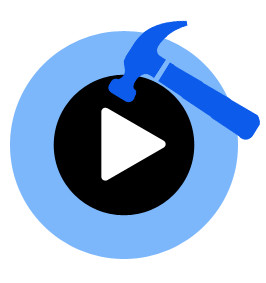
- تعمیرات هدر فساد در فایل های ویدئویی است.
- فساد تعمیرات در بخش صدا از فایل های ویدئویی.
- خطاهای تعمیرات در جنبش از ویدئو.
- قاب تعمیرات ویدئو فساد است.
- خطاهای تعمیرات در جنبش کشویی ویدئو.
- تعمیرات داده از فایل های ویدئویی خراب شده.
- تعمیرات فایل های ویدئویی بر روی مک مانند MP4، MOV، M4V، M4A و F4V.
- تعمیرات فایل های تصویری بر روی ویندوز مانند WMV، ASF، MOV، MP4، M4V، 3G2، 3GP و F4V.
چرا ابزار تعمیر ویدیو را انتخاب کنید
نرم افزار تعمیر ویدیو اجازه می دهد تا شما را به انتخاب فیلم های مختلف از فرمت های یکسان و یا متفاوت به طور همزمان. این تعمیر ویدیو ابزار بازسازی و تعمیر فیلم فاسد از جمله:
برای مک: MOV، MP4، M4V، M4A و F4V.
برای ویندوز: MP4، M4V، MOV، F4V، WMV، ASF، 3G2 و 3GP.
نرم افزار تعمیر ویدئو قبل از ذخیره آنها را به یک مکان فراهم می کند پیش نمایش از فایل های ویدئویی تعمیر.
چگونه برای تعمیر فاسد فایل های ویدئویی.
مرحله 1 اضافه کردن فایل های ویدئویی.
کلیک کنید تعمیر ویدیو را فشار دهید. در صفحه نمایش تعمیرات ویدئو، کلیک کنید اضافه کردن را فشار دهید. گسترش کادر محاوره ای فایل نمایش داده می شود. فهرست برای اضافه کردن فایل تصویری مورد نیاز در لیست.


مرحله 2 پیش نمایش و تعمیر فایل های ویدئویی.
هر فایل را انتخاب کنید و با کلیک بر روی پیش نمایش کلیک کنید برای دیدن بررسی فایل خراب قبل از فرایند تعمیر. سادگی با کلیک بر تعمیر فشار دهید برای شروع روند ترمیم ویدئو.
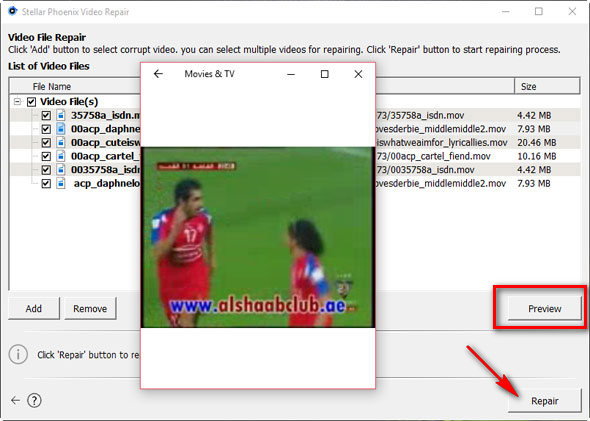

مرحله 3 ذخیره فایل های ترمیم ویدئو به کامپیوتر.
شما همچنین می توانید پیش نمایش فایل های ویدئویی تعمیر. و یا به سادگی با کلیک بر روی ذخیره فشار دهید برای ذخیره فایل های ویدئویی تعمیر در قسمت مناسب.

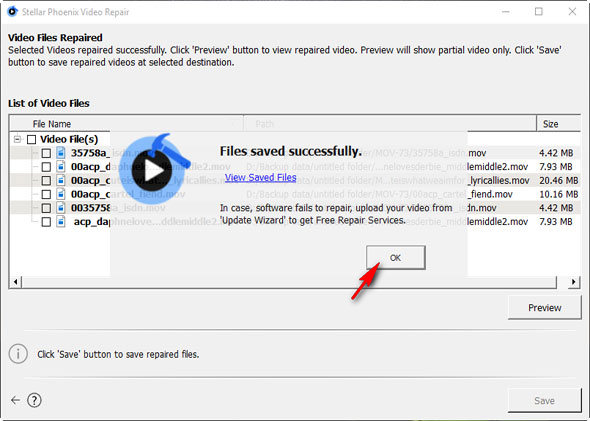
پس از فرآیند صرفه جویی کامل است، یک پیام تایید نشان دادن یک لینک به محل فایل های ویدئویی ذخیره شده نمایش داده می شود. شما می توانید لینک به بازدید از محل کلیک کنید.
بازیابی ویدیو
- 1 بازیابی انواع ویدئو های مختلف +
- 2 بازیابی ویدیو از سناریو های مختلف +
- 3 تصویری تعمیر +